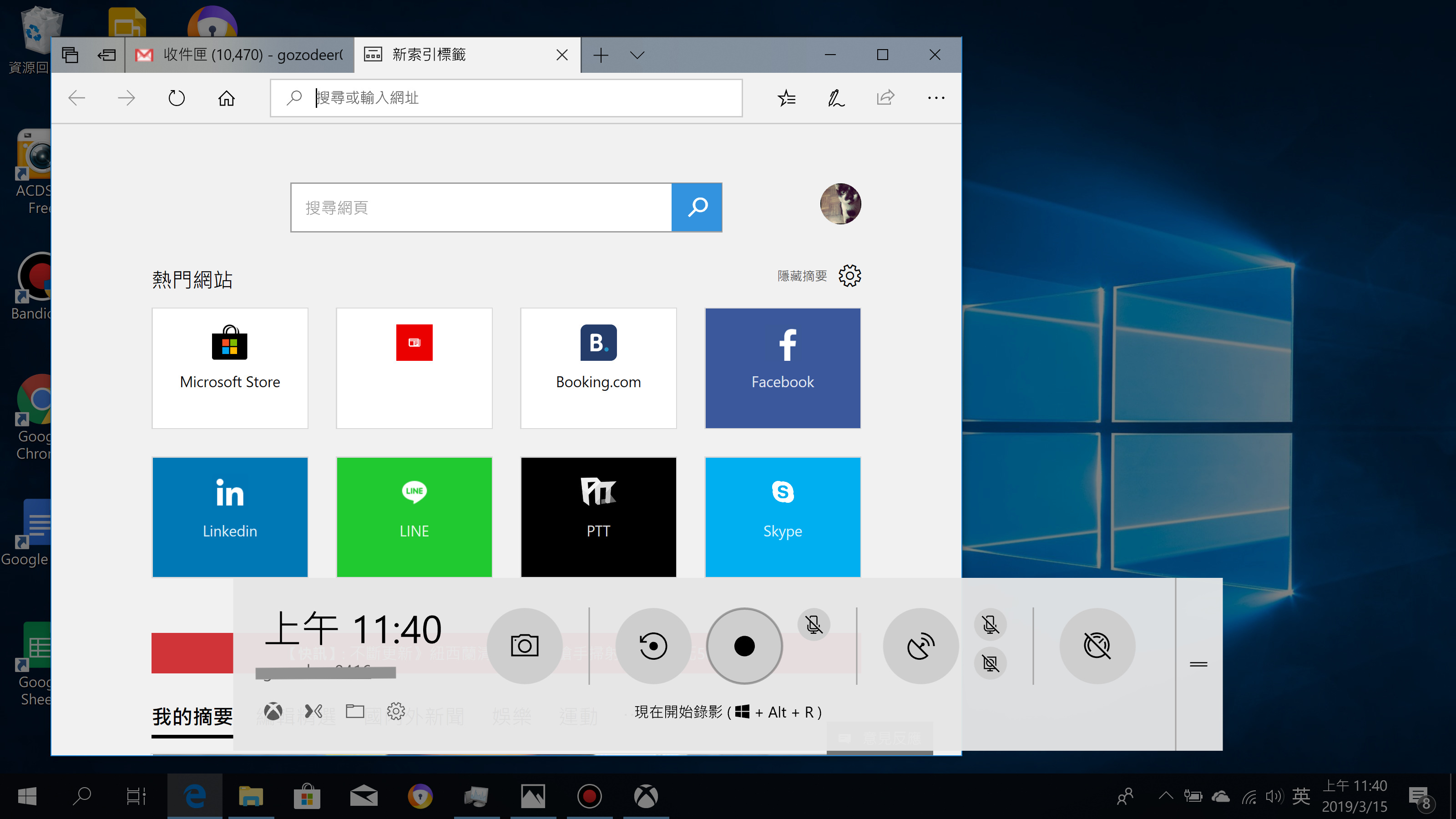上星期手機出現了一位以前參加 BNI 同分會的大哥的未接電話,因為後來沒再撥來,我想應該是不小心按到的吧。
( 以前會稱這樣的會員叫家人,但因為已經離開 BNI 許久,現在都改稱大哥,其實還是有一層陌生的親近 )
今天再次看到他的來電,想說應該真的有事吧,於是接起了電話。大哥對於我馬上有稱呼他覺得驚訝,
其實這是因為幾年前參加時,很努力地想藉由這個組織了解人脈經營的奧秘啊,
所以曾經很認真地把每位會員的手機記入通訊錄,不然都已經失聯這個組織這麼久了,而大哥比我更早離開分會。
上星期手機出現了一位以前參加 BNI 同分會的大哥的未接電話,因為後來沒再撥來,我想應該是不小心按到的吧。
( 以前會稱這樣的會員叫家人,但因為已經離開 BNI 許久,現在都改稱大哥,其實還是有一層陌生的親近 )
今天再次看到他的來電,想說應該真的有事吧,於是接起了電話。大哥對於我馬上有稱呼他覺得驚訝,
其實這是因為幾年前參加時,很努力地想藉由這個組織了解人脈經營的奧秘啊,
所以曾經很認真地把每位會員的手機記入通訊錄,不然都已經失聯這個組織這麼久了,而大哥比我更早離開分會。
ASTROS AS-201 無線投影伺服器
【台灣設計、台灣研發、台灣製造】是符合此條件的唯一品牌機種喔 !
Astros 希望透過優異的設計,讓使用者享受從會前、會中、會後都從容、自由、無壓力的環境。


( 更多資訊,歡迎拜訪網站:www.curamobi.com )
在家裡用手機的小螢幕追劇,是否有時候少了和家人一起同樂的感覺?在辦公室裡開會,是否常常被一條VGA線牽絆住,開會的效率完全被一條線所左右?科技始終來自於人性,無線投影科技就是為了解決以上問題、滿足您的需求而生。但您選對了嗎?
無線投影,對多數人來說仍是一個似曾相識的技術與產品。然而拜兩岸電子產品的高度成熟發展之賜,市場上已經可以見到各式各樣的無線投影工具;從電視棒、電視盒、螢幕分享器,到無線投影伺影器等,功能多元真不在話下。但哪種是適合插在客廳的電視上使用?哪種是可以無縫地整合到企業會議環境的呢?透過這篇報告,我們想跟大家分享:如何針對您的需求選擇合適的無線投影產品。
一般市面上的發泡錠,通常都會利用檸檬酸(或蘋果酸)加碳酸氫鈉產生二氧化鈉的原理(檸檬酸 + 碳酸氫鈉 → 水 + 二氧化碳 + 檸檬酸鈉),使其在水中產生氣泡,故一般發泡錠皆含一定程度的鈉。
目前依衛生福利部建議,健康成人每日鈉總攝取量不宜超過2400毫克(即鹽6公克), 而世衛組織WHO最新建議的鈉攝取量更低:16歲以上的民眾應低於2000毫克以下,即每日鹽份攝取量應低於5克。所以服用者若不注意發泡錠中鈉的攝取,常常會無形中額外攝取更多鈉。尤其是隨處可購得的維他命發泡錠,通常因為購買前未仔細閱讀標籤仿單,口味又佳,一杯接著一杯,心裡想著藉此可攝取水分及維他命一舉兩得。
然而目前的研究指出攝取過多的鈉是血壓升高的因子,會增加高血壓、心臟病跟中風的風險。大量的研究已證明,高血壓、動脈硬化、冠動脈心臟病、中風,甚至胃癌,都與鈉攝取超標有關。高血壓是全球人口死亡與身障的頭號原因,所以建議大家避免攝取超標的鈉,拒絕世界上威脅最大的隱形殺手。
但也不要一昧的拒絕發泡錠,發泡錠的營養補充形式是符合安全規定的,因為在某些情況下,例如醫療行為下,訴求”速效”時,可利用酸鹼中和,錠劑快速崩散的化學變化,讓身體在最短的時間內攝取到藥劑的有效成分,達到治療或緩解的效果。或年紀小無法吞嚥,藥味太苦無法吞食,容納大劑量藥物,對酸鹼較敏感的藥物,皆可利用這樣的技術來達到期待的醫療效果。
故建議患有心血管疾病 (例如:中風,高血壓,等等),腎臟疾病,等等病患,於使用發泡錠前應與醫師,藥師等專業人員多加討論。

進一步訊息,歡迎連結網站 https://www.curamobi.com
智慧教室專頁:https://www.curamobi.com/smartClassroom
或洽詢電話:(02) 2778-3179

東海大學問題導向學習教室建置,智慧未來教室樣板
智慧教室建置要點:
1. 架設中央舞台式 360 度挑高四面電視拼接,教師使用中島中控台教學,教師與學生的距離不再是座椅行列前後不等距,而能以環型等距的方式與學生互動。
現在是國際化交流頻繁的學習時代,但新冠肺炎排山倒海的疫情改變了許多原來習以為常的事情:
1. 在台灣有同學需要被隔離無法到教室來上課
2. 遠在法國的同學無法飛來台灣開始學程,在台灣上課的時間是他們睡覺的時候
3. 因為鼓勵 Social Distance 及戴口罩,不自主的戒慎恐懼,課堂後與同學或老師交流的機會也大幅減少了…
對於學習,我們可以快速地達成的共識是:學習不能中斷、即使停課了也不能停學!
因應這樣突來的衝擊,【 遠距教學錄播系統 】可以這麼做…
上課的型式畢竟跟企業的會議不一樣,透過視訊會議系統來上課可能不是最需要的,但連線品質不穩定反成為一個干擾。
既有的軟體式 eLearning 系統,錄製課程的操作流程複雜與影像壓縮比太差,一直是過去老師們不太習慣錄製課程的顧慮。
【 未來教室是一個動態的教學模式演進概念,在大部分學校仍是屬於未來才會來到的設計,在已經領先採取行動的校園裡,已經是現在進行式了!】...
醒吾科大圖書館所建置的 ePBL 智慧教室,為校內智慧教學空間的設計與應用,起了ㄧ個很大的示範效果。
有些老師對於教室設備的配置存在一個有趣的疑問:ePBL 教室是不是都只能搭配大型液晶螢幕,而不能使用投影機?
答案:當然不是!
這樣的疑問可能是來自於:
在教學與學習環境均已大幅度數位化的現在,把講師上課的內容錄製下來,已經可以從過去相對單純地對課程做【紀錄、存檔】,進展到讓學生們可以透過在網路上觀看或下載以進行【課後複習或課前學習】,如此一堂講課內容的【生命】得以延長。若以放在 Youtube 上影片的觀點來看,一堂課可以不斷地累積點擊率,甚至成為經典。
但是如此有需求,且具未來意義想像空間的行為:錄播,為什麼在學校都還不是很普遍呢?
先撇除可能被錄影的老師可能會有面對鏡頭的不習慣,及不希望自己的 Know-How 輕易在網路上被傳播與複製等因素外,最大的原因是:「這類操作實在很麻煩!」
錄製一段教學影片包含【錄】與【製】,【錄影】的部分其實相對容易,只要架好攝影機,就可以有多個鏡頭的訊號產生;而【後製】就是最讓人望而卻步的部分,要處理多個鏡頭的切換、分割畫面、音源或字幕的調整、壓縮轉檔後還要上傳,這些都是很殺時間的動作。而這些若要已經需要花很多時間在教學的老師執行,的確已經是強人所難了!但別談如果錄影的【品質不佳】時,所可能帶來的災難啊!
為了降低【錄】與【製】的難度,更整合時下新興的【上傳社群媒體】甚至是【直播】的概念,所謂的的【遠距教學錄播系統】因應需求而生。
展睿科技所經銷的 AREC 遠距教學錄播系統 (直錄播系統),是一個 Stand Alone 的設備具有快速運算與高效能硬體規格的設計,相較於純網路上的類似應用,不須局限於電腦與網路本身的限制,而能在錄製上展現更多的彈性與友善的介面。
AREC 直錄播系統可同時接收二個以上的影像輸入,使用者可以在錄影前或錄影中設定這些畫面的配置 (Layouts),例如:可以是最簡單的雙分割畫面:一邊是上課的現況影面,另一邊是老師投影出來的 PTT 畫面;也可以把投影片的內容設定為較大的畫面,講師與學生的鏡頭則設定為子畫面,這樣在錄影時就可以即時產生一個三畫面合一的輸出影片檔。
另外透過現場感應設備的導入,也可指定攝影機隨著講師的移動而轉動鏡頭跟隨,讓錄影的畫面更加活動、有臨場感。
在錄製的同時,也可透過觸控螢幕即時在錄製的畫面上做註記,這些註記也可一併被錄製起來。而透過現在方便的社群媒體所提供的服務,錄製的同時也可直接【開直播】,而直播畫面就是與錄播所設定的畫面是一致的,而非只是某個鏡頭的單一畫面。
這些應用相信已經可以讓有此需求但是仍卻步的學校老師們或企業 HR 部門感到喜出望外了啊!若您希望能進一步了解或體驗這些新進設備的功能,歡迎與展睿科技聯絡。
更多與【直錄播系統】、【遠距教學錄播系統】相關的資訊,請連結到以下網頁:
https://www.curamobi.com/distanceRecord
我們的聯絡電話是:(02) 2778-3179
聯絡信箱:contact@curamobi.com
 非蘋陣營雖然不像Mac有直接內建螢幕錄製的功能,但近年隨著遊戲實況/直播變成一門好生意,Windows和Android較新版本相對應的遊戲專區裡,其實都內建錄螢幕影片的功能,而且不僅限於錄遊戲畫面,很多情況也能直接使用。只是多了一個步驟,要先進入遊戲的模式或畫面。
非蘋陣營雖然不像Mac有直接內建螢幕錄製的功能,但近年隨著遊戲實況/直播變成一門好生意,Windows和Android較新版本相對應的遊戲專區裡,其實都內建錄螢幕影片的功能,而且不僅限於錄遊戲畫面,很多情況也能直接使用。只是多了一個步驟,要先進入遊戲的模式或畫面。
需要注意的是,Windows 10 的內建螢幕錄影功能有一個限制,那就是「只能錄一個視窗的畫面」。假如你想錄的是整個電腦桌面,或你想錄的畫面會包含一個視窗彈出另一個視窗的畫面,那麼是沒辦法錄到的。但假如你只是想錄一個視窗畫面,這個內建功能最簡便,步驟如下:
步驟一 按「Windows 左下角圖示鍵 + G鍵」(開啟遊戲列的快捷鍵),就會出現「遊戲工作列」。Windows 可能會問你「你想要開啟遊戲列嗎?」,此時請勾選「是的,這是遊戲。」的框框,就可以使用「遊戲列」功能了。
步驟二 按下中間的圓點來啟用錄影功能。再按一次停止錄影。